Einbetten eines Wasserzeichens beim Kopieren (Geschütztes Wasserzeichen)
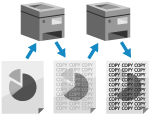
Sie können beim Kopieren unsichtbaren Hintergrundtext (Geschütztes Wasserzeichen) wie "TOP SECRET" oder "CONFIDENTIAL" einbetten.
Wenn ein kopiertes Dokument mit eingebettetem Wasserzeichen erneut kopiert wird, ist das geschützte Wasserzeichen auf der gesamten Oberfläche des Papiers sichtbar, um den Anwender vor unbefugtem Kopieren und dem Verlust von Informationen zu warnen. Je nach Modell kann diese Funktion standardmäßig eingestellt sein.
Wenn ein kopiertes Dokument mit eingebettetem Wasserzeichen erneut kopiert wird, ist das geschützte Wasserzeichen auf der gesamten Oberfläche des Papiers sichtbar, um den Anwender vor unbefugtem Kopieren und dem Verlust von Informationen zu warnen. Je nach Modell kann diese Funktion standardmäßig eingestellt sein.
* Sie können das Gerät auch so einstellen, dass Wasserzeichen beim Kopieren zwangsweise eingebettet werden. Einbetten von verborgenem Text (zwangsweise geschütztes Wasserzeichen)
* Die grundlegenden Kopiervorgänge sind nachfolgend beschrieben:
1
Drücken Sie auf dem Kopierbildschirm auf [Optionen]  [Geschütztes Wasserzeich.]. Kopierbildschirm
[Geschütztes Wasserzeich.]. Kopierbildschirm
 [Geschütztes Wasserzeich.]. Kopierbildschirm
[Geschütztes Wasserzeich.]. KopierbildschirmDer Bildschirm [Geschütztes Wasserzeich.] wird angezeigt.
2
Wählen Sie den einzubettenden Text aus.
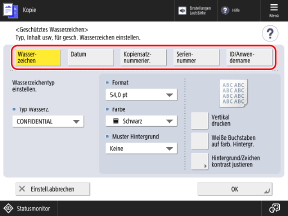
Wenn Sie ein Wasserzeichen einbetten, wie z. B. "TOP SECRET" oder "CONFIDENTIAL"

1
Wählen Sie [Wasserzeichen].
2
Legen Sie den Inhalt des Wasserzeichens fest.
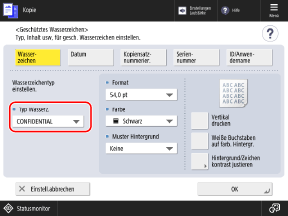
Sie können [Anwenderdefiniert] wählen, um eine anwenderdefinierte Zeichenfolge anzugeben.
Wenn Sie das Datum einbetten

1
Wählen Sie [Datum].
2
Legen Sie das Datum fest, das eingebettet werden soll.
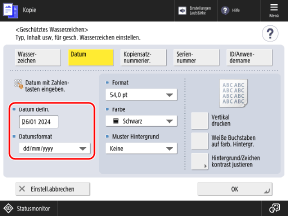
Standardmäßig wird das auf dem Gerät eingestellte Datum eingegeben. Wenn Sie ein anderes Datum hinzufügen möchten, geben Sie es über die Zahlentasten ein.
Wenn Sie die Kopiensatznummerierung einbetten

Sie können die Kopiensatznummerierung einbetten (um die Reihenfolge der Kopiensätze anzugeben). Diese können als Kontrollnummern für jeden Kopiensatz verwendet werden.
1
Wählen Sie [Kopienanzahl].
2
Geben Sie mit den Zahlentasten die erste Ziffer ein.
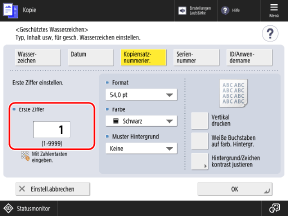
Wenn Sie die Seriennummer des Geräts einbetten
Wählen Sie [Seriennummer].
Wenn Sie den Namen (oder die Abteilungs-ID) des angemeldeten Anwenders einbetten
Wählen Sie [ID/Anwendername].
3
Legen Sie das Zeichenformat fest.
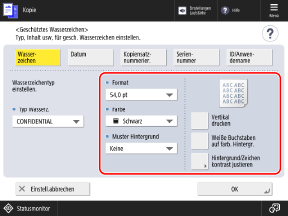
Wenn Sie den Kontrast des geschützten Wasserzeichens und des Hintergrunds justieren

Sie können auf [Hintergrund/Zeichen kontrast justieren] drücken, um den Kontrast (Dichteausgleich) zwischen dem geschützten Wasserzeichen und dem Hintergrund einzustellen.
Führen Sie die Justierung durch, wenn das eingebettete geschützte Wasserzeichen im Dokument sichtbar ist, oder wenn der Text des Originals schwer zu erkennen ist.
Führen Sie die Justierung durch, wenn das eingebettete geschützte Wasserzeichen im Dokument sichtbar ist, oder wenn der Text des Originals schwer zu erkennen ist.
Details zur Justierungsmethode finden Sie wie folgt:
* Wenn Sie die Justierung mit [Hintergrund/Zeichen kontrast justieren] auf dem Bildschirm [Geschütztes Wasserzeich.] vornehmen, werden [Einstellungen Druck] und [Initialisieren] nicht angezeigt.
Die auf dem Bildschirm [Geschütztes Wasserzeich.] konfigurierten Einstellungen werden auf das Zeichenformat des Musterdrucks angewendet.
Um die Kontrastwerte auf die Standardeinstellungen zurückzusetzen, drücken Sie [Einstell.abbrechen].
* Die unter [Hintergrund/Zeichen kontrast justieren] auf dem Bildschirm [Geschütztes Wasserzeich.] vorgenommenen Einstellungen werden auf die Standardeinstellungen zurückgesetzt, wenn Sie auf [ Zurück setzen] drücken oder den Bildschirm [Startseite] anzeigen. (Diese Justierungen werden nicht als Geräteeinstellungen registriert).
Zurück setzen] drücken oder den Bildschirm [Startseite] anzeigen. (Diese Justierungen werden nicht als Geräteeinstellungen registriert).
 Zurück setzen] drücken oder den Bildschirm [Startseite] anzeigen. (Diese Justierungen werden nicht als Geräteeinstellungen registriert).
Zurück setzen] drücken oder den Bildschirm [Startseite] anzeigen. (Diese Justierungen werden nicht als Geräteeinstellungen registriert).4
Drücken Sie [OK]  [Schließen].
[Schließen].
 [Schließen].
[Schließen].Der Kopierbildschirm wird erneut angezeigt.